
램 메모리는 우리가 가지고 있는 가장 중요한 측면 중 하나입니다. iPhone 큰 유동성에 대한 이유 중 하나는 iOS 우리가 그것을 통해 탐색할 때 있습니다. 그러나 이 기억은 때때로 무너질 수 있으므로, 이 게시물에서 우리는 당신의 RAM 메모리를 제거하는 방법에 대해 이야기 할 것입니다 Apple 장치.
램 메모리란?
모든 기술 장비에는 장치의 단기 메모리인 RAM 메모리가 있습니다. 주요 기능은 장치가 켜져 있는 동안 장치에서 열려 있는 각 응용 프로그램에 있는 정보를 기억하는 것입니다. 아래에서 RAM 메모리를 줄이고 장치 성능을 향상시키는 몇 가지 솔루션을 살펴보겠습니다. 우리가 보게 될 모든 응용 프로그램은 무료입니다.
장치 모니터
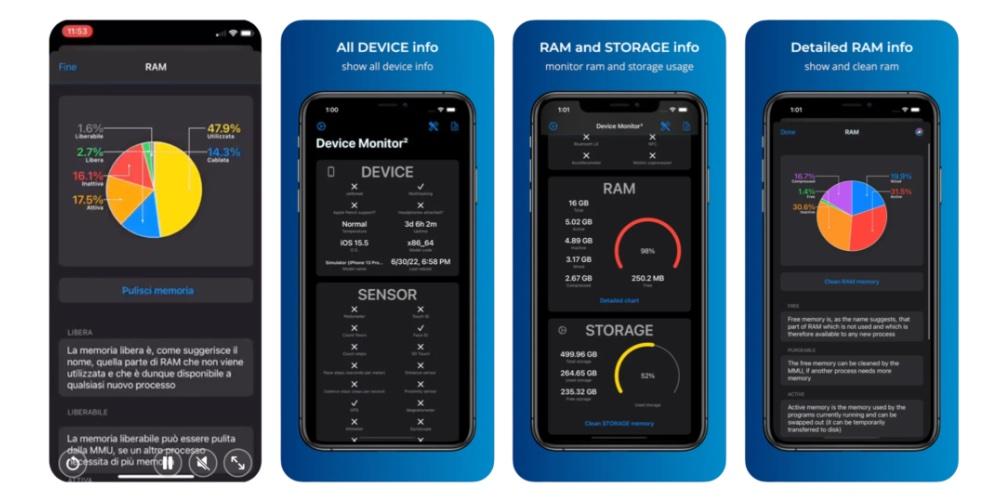
App Store에서 무료로 제공되는 응용 프로그램이며 열면 볼 수 있습니다. 많은 데이터, 배터리, 데이터 사용량, 카메라 값을 포함하며 RAM으로 이동하면 활성 및 비활성임을 확인할 수 있습니다. 우리는 클릭할 수 있습니다 대화형 상자를 클릭하고 RAM에서 소비하는 리소스의 비율을 확인합니다. 우리 아이폰의.
분명히 사용되는 리소스는 우리가 기기와 해당 기기에 제공하는 사용에 따라 크게 달라집니다. 즉, iPhone SE에는 iPhone 14 Pro와 동일한 RAM이 없습니다. RAM을 삭제하려면 RAM 지우기 버튼을 클릭하십시오.
위젯 사용

App Store에서 다운로드하는 애플리케이션이며 앞서 언급한 애플리케이션의 훌륭한 대안 중 하나입니다. 메모리, 스토리지 및 RAM 데이터 분석과 매우 유사한 기능을 수행할 수 있습니다.
그것은이 이전 앱과의 두 가지 주요 차이점. 한편으로는 유료 버전인 Pro 버전을 구매하면 전용 기능이 있습니다. 반면에 RAM은 지울 수 없으며 알 수만 있습니다.
이제 우리는 iPhone에 있는 여유 메모리를 알고 있습니다. 응용 프로그램이 아닌 iPhone의 설정을 통해 효율적으로 제거하는 몇 가지 방법을 살펴보겠습니다.
RAM 메모리 지우기
Touch ID 절차는 조금 더 복잡하지만 Touch ID와 Face ID가 모두 있는 장치로 프로세스를 수행할 것입니다. 흐름은 아래에서 볼 수 있는 세 단계로 구성됩니다.
- 아이폰을 잠급니다.
- 그런 다음 다음 명령을 수행해야 합니다. '슬라이드하여 전원 끄기' 화면이 나타날 때까지 iPhone의 측면 버튼을 누릅니다.
- 기기의 홈 화면이 다시 나타날 때까지 '홈' 버튼을 몇 초 동안 길게 누릅니다.

가지고 있는 아이폰의 경우 얼굴 ID, 즉, iPhone X부터는 다음을 활성화해야 합니다. "가상 홈" Assisteive Touch의 버튼을 누르고 이전에 수행한 것과 동일한 절차를 수행합니다.
이 절차가 실행되면 장치의 RAM이 깨끗해집니다. 백그라운드에 있던 응용 프로그램은 계속 동일하게 유지되지만 해당 응용 프로그램에 액세스하면 정상적으로 열리고 실행되는 데 시간이 조금 더 걸립니다.
 iPhone의 RAM을 비울 때 문제가 발생한 경우 댓글에 남겨주세요.
iPhone의 RAM을 비울 때 문제가 발생한 경우 댓글에 남겨주세요.